Jak odzyskać dostęp do dysku twardego, naprawić błąd uniemożliwiający otwarcie dysku twardego

W tym artykule pokażemy Ci, jak odzyskać dostęp do dysku twardego w przypadku awarii. Sprawdźmy!
W ostatnich latach pojawienie się internetowych platform muzycznych, takich jak Spotify i Amazon Prime Music, zagroziło znaczeniu archaicznych formatów muzycznych, takich jak MP3. Pomimo nagłego wzrostu liczby aplikacji muzycznych online, przetrwały takie pliki, jak MP3, a wielu użytkowników nadal woli słuchać muzyki, którą pobrali na swój komputer. Chociaż jakość dźwięku plików MP3 jest bezproblemowa, jej estetyka pozostaje minimalna. Jeśli chcesz, aby Twoja muzyka była bardziej zabawna i artystyczna, oto przewodnik, który pomoże Ci dowiedzieć się, jak dodać okładki albumów do MP3 w systemie Windows 10.

Zawartość
Jak dodać okładkę albumu do MP3 w systemie Windows 10?
Dlaczego pliki MP3 nie mają okładek albumów?
Chociaż pliki MP3 są powszechnie używane i udostępniane, prawda jest taka, że zwykle stanowią naruszenie praw autorskich do muzyki artysty. Pliki MP3 pobierane z Internetu nie przyczyniają się do dochodów artysty, a zatem nie mają „metadanych”, które określają cechy, takie jak nazwa albumu lub okładka albumu. Dlatego też, chociaż aplikacje takie jak Spotify i Apple Music mają najnowsze okładki, ich odpowiedniki w formacie MP3 są czasami nieaktywne i zawierają tylko pobieraną muzykę. Mając to na uwadze, nie ma powodu, dla którego osobiście nie możesz skomponować okładek do plików MP3 i zwiększyć możliwości słuchania muzyki.
Metoda 1: Dodaj okładkę albumu za pomocą Windows Media Player
Windows Media Player to idealny wybór dla wszystkich multimediów w systemie Windows 10. Pomimo tego, że został zastąpiony przez Groove, łatwa w użyciu konfiguracja Media Playera czyni go jednym z najbardziej wydajnych odtwarzaczy na platformie. Oto jak dodać okładkę albumu do MP3 za pomocą Windows Media Player:
1. W menu Start na komputerze wyszukaj aplikację Windows Media Player i otwórz ją.
2. Istnieje szansa, że żadne media nie zostaną odzwierciedlone w aplikacji. Aby to naprawić, kliknij Organizuj w lewym górnym rogu, a następnie kliknij Zarządzaj bibliotekami> Muzyka.
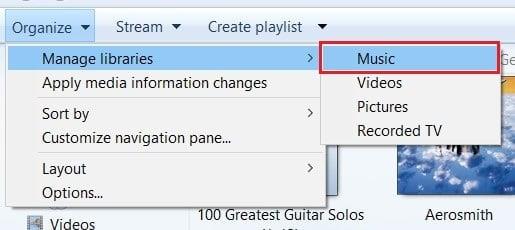
3. Pojawi się okno zatytułowane Lokalizacje biblioteki muzycznej. Tutaj kliknij „Dodaj ”, a następnie znajdź foldery, w których przechowywana jest Twoja lokalna muzyka.
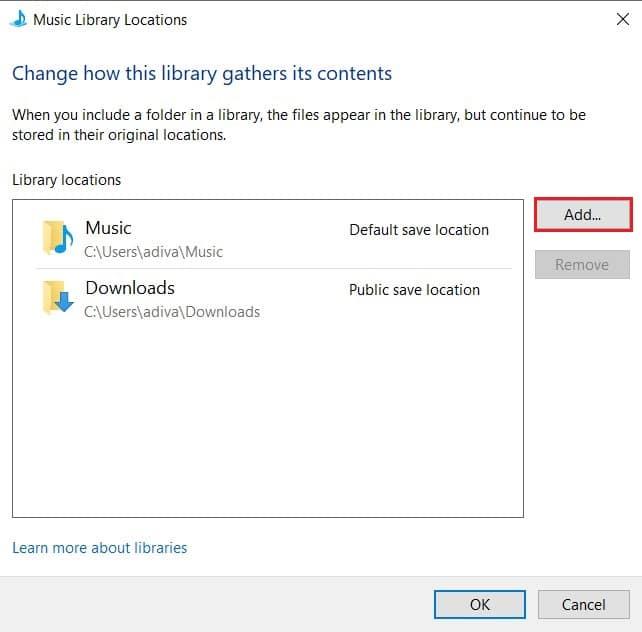
4. Po wykonaniu tych kroków muzyka z tych folderów zostanie wyświetlona w Twojej bibliotece.
5. Teraz znajdź obraz, który chcesz dodać jako okładkę albumu i skopiuj go do schowka.
6. Wróć do aplikacji Window Media Player, w panelu Muzyka po lewej stronie wybierz „Album”.
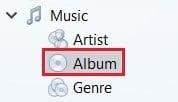
7. Kliknij prawym przyciskiem myszy jeden konkretny album i z szeregu wyświetlonych opcji wybierz „Wklej okładkę albumu”.
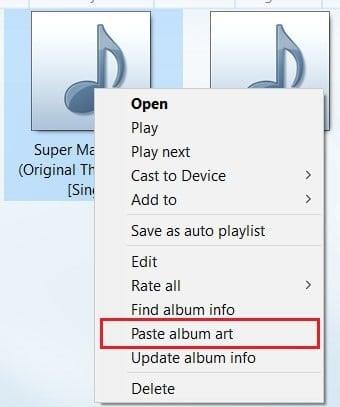
8. Okładka albumu zostanie zaktualizowana zgodnie z metadanymi MP3, poprawiając wrażenia muzyczne.
Metoda 2: Dodaj okładkę albumu za pomocą muzyki Groove
Ponieważ Windows Media Player staje się mniej lub bardziej zbędny, Groove Music przejęło rolę podstawowego oprogramowania do odtwarzania dźwięku w systemie Windows 10. Aplikacja ma bardziej „groovier” i jest nieco bardziej zaawansowanym odtwarzaczem muzyki pod względem organizacji i kolekcji. Mając to na uwadze, oto jak dodać okładkę do plików MP3 za pomocą Groove Music.
1. Z menu Start otwórz aplikację Muzyka Groove.
2. Jeśli nie możesz znaleźć plików MP3 w kolumnie „Moja muzyka” , musisz ręcznie poprosić Groove o wyszukanie Twoich plików.
3. W lewym dolnym rogu aplikacji, kliknij na ikonę Ustawienia.
4. W panelu Ustawienia kliknij „Wybierz, gdzie szukamy muzyki” w sekcji zatytułowanej „Muzyka na tym komputerze”.
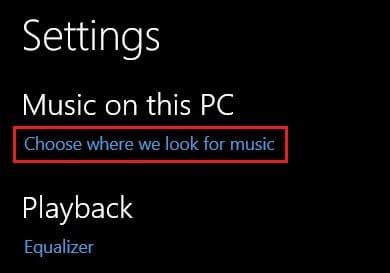
5. Na małym oknie, które się pojawi, kliknij na ikonę plusa , aby dodać muzykę. Przeglądaj pliki na swoim komputerze i wybierz foldery zawierające Twoją muzykę.
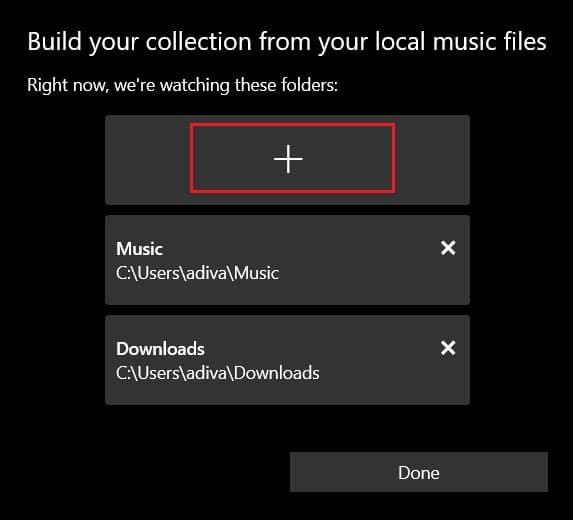
6. Po dodaniu muzyki wybierz opcję „Moja muzyka” z panelu po lewej stronie, a następnie kliknij Albumy.
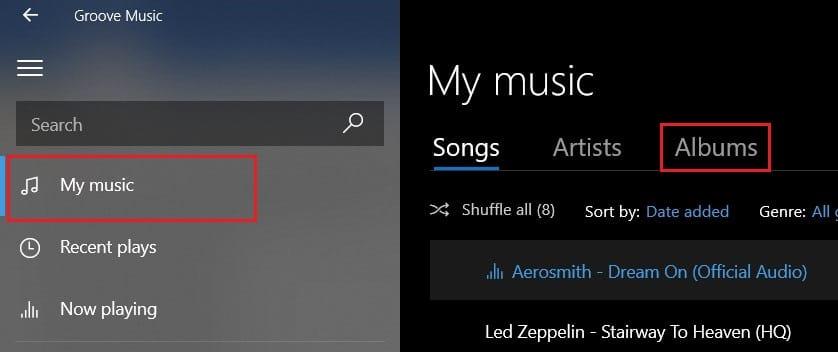
7. Wszystkie Twoje albumy zostaną wyświetlone w kwadratowych polach. Kliknij prawym przyciskiem myszy wybrany album i wybierz opcję „Edytuj informacje” .
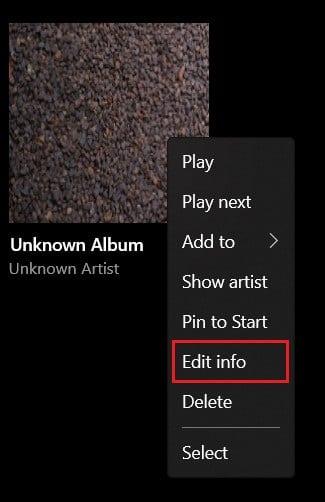
8. Pojawi się nowe okno, w którym w lewym rogu zostanie wyświetlona okładka albumu, a obok niej opcja małej edycji. Kliknij ikonę ołówka, aby zmienić obraz.
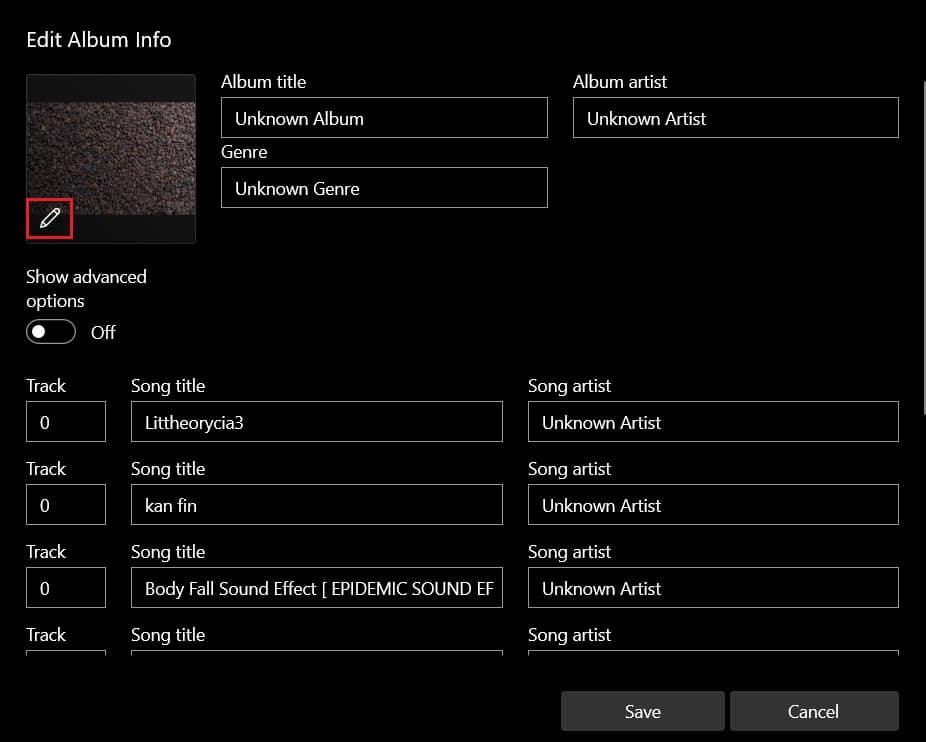
9. W następnym oknie, które się otworzy, przejrzyj pliki na komputerze i wybierz obraz , który chcesz zastosować jako okładkę albumu.
10. Po zastosowaniu obrazu kliknij „Zapisz”, aby dodać nową okładkę albumu do plików MP3.
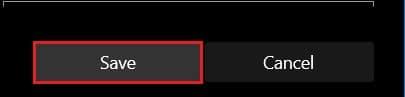
Przeczytaj także: Jak korzystać z korektora w Groove Music w systemie Windows 10
Metoda 3: Wstaw okładkę albumu za pomocą VLC Media Player
Odtwarzacz multimedialny VLC jest jednym z najstarszych programów związanych z multimediami na rynku. Pomimo konkurencji ze strony Groove Music i Windows Media Player, VLC jest nadal bardzo popularny i staje się coraz lepszy z każdą aktualizacją. Jeśli nadal korzystasz z klasycznego odtwarzacza multimedialnego VLC i chcesz dodać okładki albumów do swoich plików MP3, uważaj się za szczęściarza.
1. Otwórz odtwarzacz multimedialny VLC iw lewym górnym rogu najpierw kliknij „Widok”, a następnie wybierz „Lista odtwarzania”.
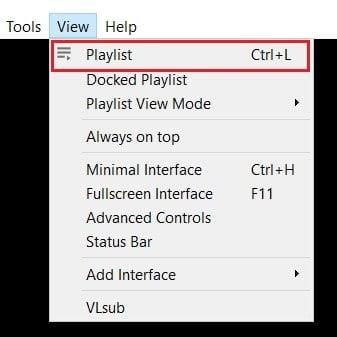
2. Otwórz bibliotekę multimediów i dodaj, jeśli nie masz jeszcze tam dodanych plików, kliknij prawym przyciskiem myszy, a następnie wybierz „Dodaj plik”.
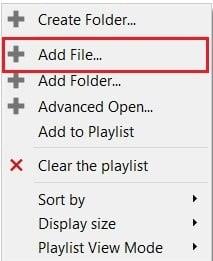
3. Po dodaniu ulubionych plików MP3 kliknij je prawym przyciskiem myszy, a następnie kliknij „Informacje”.
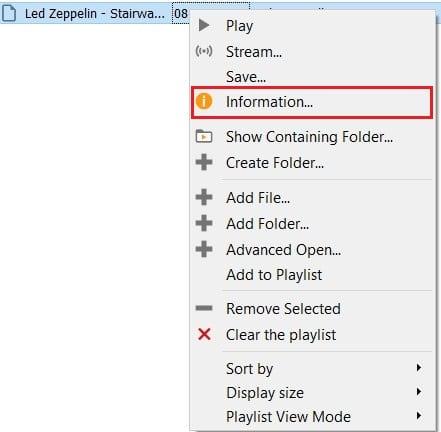
4. Otworzy się małe okno informacyjne zawierające dane pliku MP3. Tymczasowa okładka albumu będzie znajdować się w prawym dolnym rogu okna.
5. Kliknij prawym przyciskiem myszy okładkę albumu, aby wyświetlić dwie opcje. Możesz wybrać opcję „ Pobierz okładkę ”, a odtwarzacz wyszuka w Internecie odpowiednią okładkę albumu. Możesz też wybrać opcję „Dodaj okładkę z pliku”, aby wybrać pobrany obraz jako okładkę albumu.
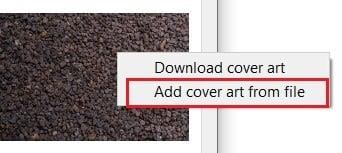
6. Znajdź i wybierz wybrany obraz , a okładka albumu zostanie odpowiednio zaktualizowana.
Dzięki temu udało Ci się włączyć okładkę do ulubionych plików MP3, zapewniając lepsze wrażenia muzyczne na komputerze.
Zalecana:
Mamy nadzieję, że ten przewodnik był pomocny i udało Ci się dodać okładkę albumu do MP3 w systemie Windows 10 . Jeśli nadal masz pytania dotyczące tego artykułu, możesz je zadać w sekcji komentarzy.
W tym artykule pokażemy Ci, jak odzyskać dostęp do dysku twardego w przypadku awarii. Sprawdźmy!
Na pierwszy rzut oka AirPodsy wyglądają jak każde inne prawdziwie bezprzewodowe słuchawki douszne. Ale wszystko się zmieniło, gdy odkryto kilka mało znanych funkcji.
Firma Apple wprowadziła system iOS 26 — dużą aktualizację z zupełnie nową obudową ze szkła matowego, inteligentniejszym interfejsem i udoskonaleniami znanych aplikacji.
Studenci potrzebują konkretnego typu laptopa do nauki. Powinien być nie tylko wystarczająco wydajny, aby dobrze sprawdzać się na wybranym kierunku, ale także kompaktowy i lekki, aby można go było nosić przy sobie przez cały dzień.
Dodanie drukarki do systemu Windows 10 jest proste, choć proces ten w przypadku urządzeń przewodowych będzie się różnić od procesu w przypadku urządzeń bezprzewodowych.
Jak wiadomo, pamięć RAM to bardzo ważny element sprzętowy komputera, który przetwarza dane i jest czynnikiem decydującym o szybkości laptopa lub komputera stacjonarnego. W poniższym artykule WebTech360 przedstawi Ci kilka sposobów sprawdzania błędów pamięci RAM za pomocą oprogramowania w systemie Windows.
Telewizory Smart TV naprawdę podbiły świat. Dzięki tak wielu świetnym funkcjom i możliwościom połączenia z Internetem technologia zmieniła sposób, w jaki oglądamy telewizję.
Lodówki to powszechnie stosowane urządzenia gospodarstwa domowego. Lodówki zazwyczaj mają dwie komory: komora chłodna jest pojemna i posiada światło, które włącza się automatycznie po każdym otwarciu lodówki, natomiast komora zamrażarki jest wąska i nie posiada światła.
Na działanie sieci Wi-Fi wpływa wiele czynników poza routerami, przepustowością i zakłóceniami. Istnieje jednak kilka sprytnych sposobów na usprawnienie działania sieci.
Jeśli chcesz powrócić do stabilnej wersji iOS 16 na swoim telefonie, poniżej znajdziesz podstawowy przewodnik, jak odinstalować iOS 17 i obniżyć wersję iOS 17 do 16.
Jogurt jest wspaniałym produktem spożywczym. Czy warto jeść jogurt codziennie? Jak zmieni się Twoje ciało, gdy będziesz jeść jogurt codziennie? Przekonajmy się razem!
W tym artykule omówiono najbardziej odżywcze rodzaje ryżu i dowiesz się, jak zmaksymalizować korzyści zdrowotne, jakie daje wybrany przez Ciebie rodzaj ryżu.
Ustalenie harmonogramu snu i rutyny związanej z kładzeniem się spać, zmiana budzika i dostosowanie diety to niektóre z działań, które mogą pomóc Ci lepiej spać i budzić się rano o odpowiedniej porze.
Proszę o wynajem! Landlord Sim to mobilna gra symulacyjna dostępna na systemy iOS i Android. Wcielisz się w rolę właściciela kompleksu apartamentowego i wynajmiesz mieszkania, a Twoim celem jest odnowienie wnętrz apartamentów i przygotowanie ich na przyjęcie najemców.
Zdobądź kod do gry Bathroom Tower Defense Roblox i wymień go na atrakcyjne nagrody. Pomogą ci ulepszyć lub odblokować wieże zadające większe obrażenia.













